Dấu hiệu điện thoại iPhone bị nhiễm virus và cách xử lý
Điện thoại iPhone bị nhiễm virus có thể gây ra hàng loạt vấn đề như chạy chậm, ứng dụng lỗi, hoặc xuất hiện các quảng cáo bất thường. Để giúp bạn xử lý tình trạng này hiệu quả, bài viết này sẽ hướng dẫn chi tiết cách nhận biết dấu hiệu và khắc phục sự cố. Tại Thành Trung Mobile, chúng tôi đã từng hỗ trợ nhiều khách hàng giải quyết các trường hợp tương tự. Nếu bạn đang lo lắng về sự an toàn và bảo mật của chiếc iPhone, đừng bỏ qua những thông tin hữu ích dưới đây.

Bạn có thể quét iPhone để tìm phần mềm độc hại và virus không?
Có, bạn có thể quét iPhone để tìm phần mềm độc hại và virus. Mặc dù Apple không có trình quét virus tích hợp sẵn, bạn có thể sử dụng các ứng dụng bảo mật của bên thứ ba đáng tin cậy để kiểm tra các hoạt động đáng ngờ.
Tin vui là iPhone đi kèm với các tính năng bảo mật mạnh mẽ. Nhờ vào tính năng sandboxing của iOS, các ứng dụng được giữ riêng biệt, làm cho việc lây lan của virus hoặc phần mềm độc hại truyền thống trở nên khó khăn hơn. Hơn nữa, Apple kiểm duyệt mọi ứng dụng trong App Store, vì vậy bạn chỉ tải xuống phần mềm đã được xác minh và đáng tin cậy.
Trước khi chuyển sang các ứng dụng của bên thứ ba, bạn có thể thử kiểm tra phần mềm độc hại bằng cách sử dụng cài đặt của iPhone. Việc này rất đơn giản và có thể mang lại cho bạn sự yên tâm mà không cần phải tải thêm ứng dụng.
Kiểm tra điện thoại iPhone bị nhiễm virus bằng cách sử dụng cài đặt
Mặc dù iPhone không có trình quét virus chuyên dụng, bạn vẫn có thể nhận biết dấu hiệu của phần mềm độc hại bằng cách xem xét một số cài đặt nhất định. Dưới đây là phương pháp kiểm tra điện thoại iPhone bị nhiễm virus bằng cách sử dụng cài đặt:
- Tìm kiếm các ứng dụng lạ
- Xem lại lượng dữ liệu sử dụng
- Xem lại quyền của ứng dụng
- Kiểm tra các vấn đề về hiệu suất
- Kiểm tra bộ nhớ
- Phân tích mức độ sử dụng pin
- Kiểm tra việc jailbreak
- Giám sát các cửa sổ pop-up và quảng cáo
- Phân tích hoạt động mạng
- Quét iPhone để tìm virus và phần mềm độc hại
Tìm kiếm các ứng dụng lạ
Nếu có ứng dụng lạ xuất hiện mà bạn không nhớ đã tải xuống, nó có thể là phần mềm độc hại.
- Vào Cài đặt và cuộn xuống để xem danh sách tất cả các ứng dụng đã cài đặt.
- Tìm kiếm các ứng dụng không quen thuộc hoặc đáng ngờ.
- Nếu phát hiện ứng dụng lạ, hãy xóa nó ngay bằng cách:
- Tìm ứng dụng trong Thư viện ứng dụng.
- Nhấn và giữ biểu tượng ứng dụng.
- Chọn Xóa ứng dụng và xác nhận.
Xem lại lượng dữ liệu sử dụng
Phần mềm độc hại có thể tiêu tốn dữ liệu mà bạn không nhận ra. Kiểm tra bằng cách:
- Vào Cài đặt > Mạng di động.
- Xem danh sách các ứng dụng và mức tiêu thụ dữ liệu.
- Nếu phát hiện ứng dụng ít sử dụng nhưng có lượng tiêu thụ dữ liệu cao bất thường, có thể đó là phần mềm độc hại.
- Hãy xóa ứng dụng ngay nếu nghi ngờ.
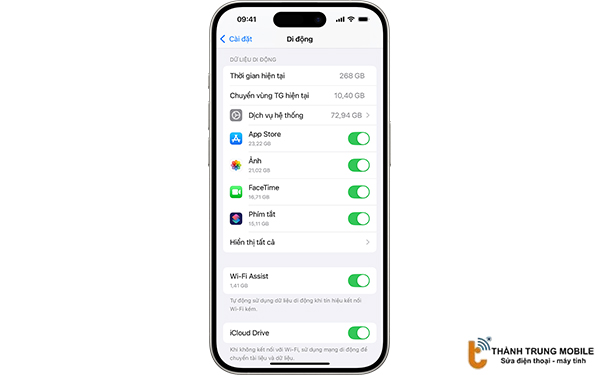
Hãy nhớ rằng các ứng dụng bạn sử dụng nhiều nhất, như Instagram, Facebook, YouTube hoặc Messenger, có khả năng sẽ nằm ở đầu danh sách. Hãy tìm các ứng dụng không quen thuộc hoặc ít sử dụng nhưng tiêu tốn nhiều dữ liệu - hoạt động bất thường này có thể là dấu hiệu của phần mềm độc hại.
Xem lại quyền của ứng dụng
Một số ứng dụng độc hại có thể yêu cầu quyền truy cập không cần thiết vào điện thoại của bạn.
- Vào Cài đặt > Cuộn xuống và chọn ứng dụng muốn kiểm tra.
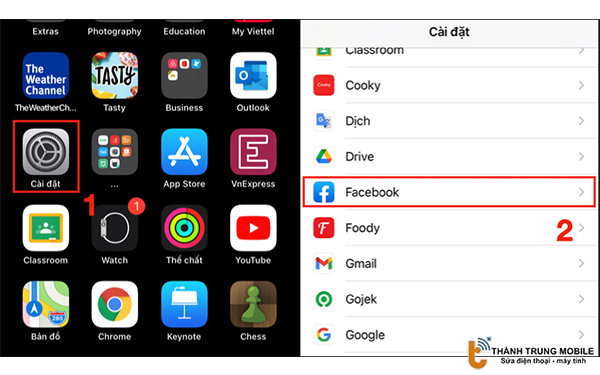
- Kiểm tra quyền truy cập vào các tính năng như máy ảnh, microphone, danh bạ, vị trí.
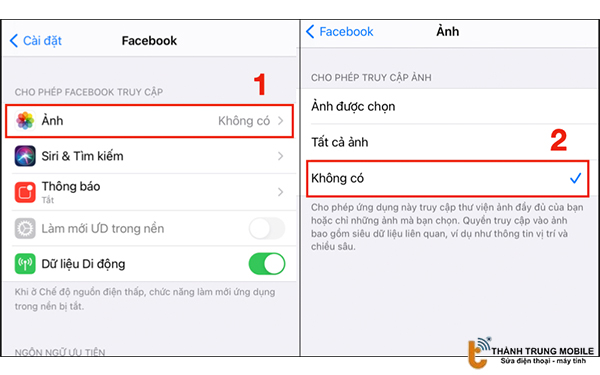
- Nếu ứng dụng không cần những quyền này nhưng vẫn yêu cầu, hãy tắt quyền truy cập hoặc xóa ứng dụng.
Kiểm tra các vấn đề về hiệu suất
Nếu iPhone của bạn đột ngột chậm lại hoặc quá nóng, rất có thể do phần mềm độc hại.
- Kiểm tra xem ứng dụng có bị treo hoặc hoạt động bất thường không.
- Cập nhật iOS lên phiên bản mới nhất để sửa lỗi bảo mật.
- Nếu tình trạng không được cải thiện, hãy cân nhắc khôi phục cài đặt gốc.
Kiểm tra bộ nhớ
Ảnh, video và ứng dụng tự nhiên chiếm không gian, nhưng nếu bạn nhận thấy bộ nhớ của bạn đột ngột giảm mà không có lý do, bạn có thể đang phải đối mặt với phần mềm độc hại. Tuy nhiên, hãy nhớ rằng sự giảm đột ngột, không giải thích được của bộ nhớ không phải là triệu chứng phổ biến của phần mềm độc hại trên iPhone. Các nguyên nhân khác cho sự giảm không gian lưu trữ bất ngờ có thể bao gồm dữ liệu cache, cập nhật ứng dụng hoặc các tệp hệ thống tăng kích thước.
Một số phần mềm độc hại có thể chiếm dụng dung lượng lưu trữ trên iPhone của bạn.
- Vào Cài đặt > Cài đặt chung > Dung lượng iPhone..
- Kiểm tra dung lượng bị chiếm bởi các ứng dụng không quen thuộc.
- Nếu có ứng dụng lạ hoặc dữ liệu tăng đột ngột không rõ nguyên nhân, hãy xóa ngay.
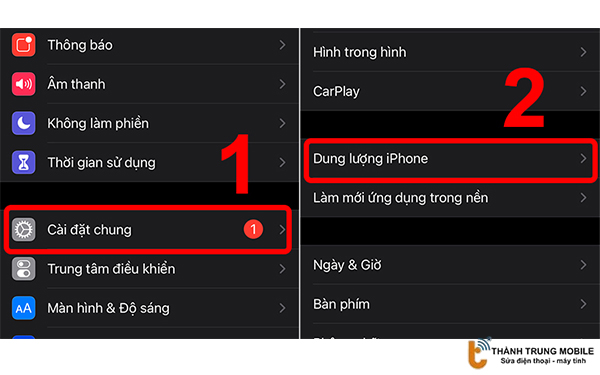
Phân tích mức độ sử dụng pin
Kiểm tra sức khỏe pin và mức tiêu thụ có thể giúp bạn phát hiện dấu hiệu của điện thoại iPhone bị nhiễm virus. Phần mềm độc hại thường chạy các quá trình ẩn làm cạn kiệt pin nhanh chóng. Nếu bạn nhận thấy pin giảm đột ngột và không thể liên kết nó với các nguyên nhân phổ biến như dịch vụ vị trí hoặc làm mới ứng dụng nền, có thể là một điều gì đó đáng lo ngại hơn.
Phần mềm độc hại có thể chạy ẩn và làm hao pin nhanh chóng.
- Vào Cài đặt > Pin.
- Xem danh sách các ứng dụng sử dụng nhiều pin nhất.
- Nếu một ứng dụng ít dùng nhưng tiêu thụ pin lớn, hãy xóa nó ngay.
Lưu ý: Đừng rơi vào bẫy "virus pin". Một trò lừa đảo về virus pin trên iPhone sẽ đánh lừa bạn với một cảnh báo giả rằng pin của điện thoại bị hỏng hoặc bị nhiễm. Nó thúc ép bạn tải xuống một ứng dụng để "sửa chữa" nó, nhưng khi làm như vậy, bạn thực sự có thể làm hại thiết bị của mình. Ứng dụng thường là phần mềm độc hại làm cạn kiệt pin và ảnh hưởng đến hiệu suất của thiết bị.
Kiểm tra việc jailbreak
Jailbreak loại bỏ các hạn chế của iOS, cho phép bạn cài đặt ứng dụng từ bên ngoài App Store. Nhưng việc jailbreak có an toàn cho iPhone của bạn không? Không, jailbreak không an toàn cho iPhone của bạn vì nó làm cho thiết bị của bạn dễ bị tấn công bởi virus và các mối đe dọa khác hơn.
Jailbreak giúp iPhone có thể cài đặt ứng dụng bên ngoài App Store, nhưng cũng làm tăng nguy cơ nhiễm virus.
- Kiểm tra xem có ứng dụng Cydia hoặc các ứng dụng mặc định bị mất không.
- Nếu iPhone đã bị jailbreak, hãy khôi phục về cài đặt gốc để tăng cường bảo mật. (hãy nhớ sao lưu dữ liệu của bạn trước để tránh mất các tệp quan trọng.)
Giám sát các cửa sổ pop-up và quảng cáo
Một sự gia tăng đột ngột của các cửa sổ pop-up và quảng cáo có thể cho thấy thiết bị của bạn đang gặp rủi ro từ adware hoặc phần mềm độc hại. Nhiều chương trình độc hại sử dụng các cửa sổ pop-up này để hiển thị các quảng cáo gây hiểu lầm hoặc các nỗ lực phishing, cố gắng lừa bạn chia sẻ thông tin cá nhân hoặc tải xuống phần mềm độc hại.
Nếu trải nghiệm duyệt web của bạn thay đổi - ví dụ, nếu bạn đột nhiên bị choáng ngợp bởi các cửa sổ pop-up cảnh báo virus giả hoặc bị chuyển hướng đến các trang web lừa đảo - đó là dấu hiệu cho thấy thiết bị của bạn có thể đã bị xâm nhập, và bạn có thể cần phải loại bỏ adware khỏi điện thoại của mình. Bằng cách kích hoạt trình chặn quảng cáo trong cài đặt Safari, bạn có thể giảm thiểu những rủi ro này.
Để kích hoạt trình chặn quảng cáo trên Safari, hãy làm theo các bước sau:
- Trong "Cài đặt," cuộn xuống và nhấn vào "Safari."
- Bật "Chặn cửa sổ pop-up" bằng cách chuyển công tắc sang bên phải.
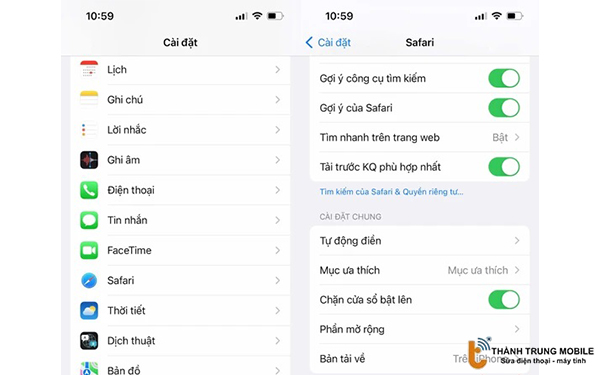
Phân tích hoạt động mạng
Phân tích hoạt động mạng là một cách thông minh để kiểm tra điện thoại iPhone bị nhiễm virus hoặc nhiễm phần mềm độc hại khác. Mặc dù việc xem lại lượng dữ liệu sử dụng giúp bạn phát hiện các đột biến bất thường trong việc tiêu thụ của ứng dụng, phân tích mạng đi sâu hơn bằng cách xem xét các kết nối cụ thể mà thiết bị của bạn thực hiện. Nếu bạn nhận thấy các liên kết không mong muốn đến các máy chủ không quen thuộc, điều đó có thể cho thấy sự hiện diện của phần mềm độc hại.
Phần mềm độc hại có thể kết nối đến máy chủ lạ mà bạn không biết.
- Vào Cài đặt > Wi-Fi, kiểm tra xem bạn có đang kết nối với mạng an toàn không.
- Xem lịch sử duyệt web để phát hiện các trang web lạ.
Quét iPhone để tìm virus và phần mềm độc hại
Là biện pháp cuối cùng, hãy cân nhắc việc quét thiết bị của bạn để tìm virus và phần mềm độc hại trên iPhone. Để quét iPhone, bạn có thể sử dụng một ứng dụng bảo mật iOS đáng tin cậy, có sẵn trong App Store. Một số ứng dụng bảo mật sẽ phát hiện các hoạt động đáng ngờ và xác định bất kỳ ứng dụng nào có vấn đề có thể đang sử dụng quá nhiều dữ liệu.
Nếu đã kiểm tra các cách trên nhưng vẫn nghi ngờ điện thoại iPhone bị nhiễm virus, hãy thử quét thiết bị.
- Tải xuống một ứng dụng bảo mật đáng tin cậy từ App Store.
- Chạy quét toàn bộ hệ thống để phát hiện phần mềm độc hại.
- Làm theo hướng dẫn của ứng dụng để loại bỏ virus nếu có.
Cùng khám phá tìm hiểu thêm bài viết về mẹo và thủ thuật hữu ích của điện thoại:
Cách bảo vệ iPhone của bạn khỏi virus
Để bảo vệ điện thoại iPhone bị nhiễm virus và các mối đe dọa có thể đánh cắp dữ liệu nhạy cảm hoặc làm hỏng thiết bị, hãy thực hiện các biện pháp sau.
Cập nhật iPhone của bạn thường xuyên
Việc cập nhật hệ điều hành và ứng dụng giúp tăng cường bảo mật, sửa lỗi và vá các lỗ hổng có thể bị khai thác.
- Vào Cài đặt > Cài đặt chung > Cập nhật phần mềm.
- Nếu có bản cập nhật mới, hãy nhấn Tải về và cài đặt ngay.
- Bật tính năng Tự động cập nhật để đảm bảo iPhone luôn ở trạng thái bảo mật tốt nhất.
>> Hướng dẫn chi tiết với Hướng dẫn 2 cách cập nhật iOS nhanh chóng và đơn giản nhất để vá các lỗ hổng tăng cường bảo mật.
Sử dụng mật khẩu mạnh và độc đáo
Một mật khẩu phức tạp giúp bảo vệ iPhone khỏi tin tặc và phần mềm độc hại.
- Vào Cài đặt > Face ID & Mật mã (hoặc Touch ID & Mật mã).
- Đặt mật khẩu gồm ít nhất 6 ký tự, có chữ hoa, chữ thường, số và ký tự đặc biệt.
- Sử dụng trình quản lý mật khẩu đáng tin cậy để lưu trữ và quản lý mật khẩu an toàn.
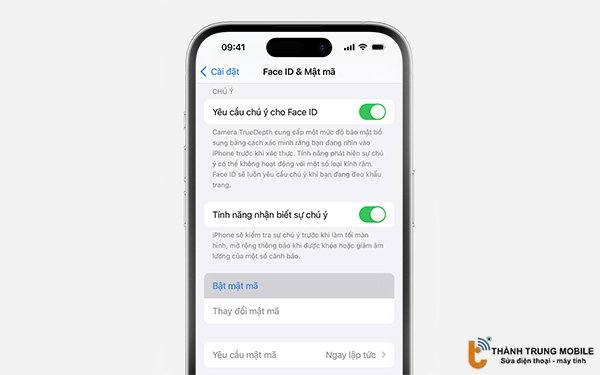
Đừng jailbreak điện thoại của bạn
Jailbreak giúp tùy chỉnh thiết bị nhưng cũng làm tăng nguy cơ nhiễm virus.
- Khi jailbreak, iPhone mất đi các lớp bảo vệ quan trọng của iOS.
- Hacker có thể khai thác lỗ hổng bảo mật để đánh cắp dữ liệu.
- Nếu đã jailbreak, hãy cân nhắc Khôi phục cài đặt gốc để đảm bảo an toàn.
Sao lưu điện thoại của bạn thường xuyên
Nếu iPhone bị xâm nhập, việc có bản sao lưu giúp khôi phục dữ liệu nhanh chóng.
- Vào Cài đặt > [Tên của bạn] > iCloud > Sao lưu iCloud.
- Nhấn Sao lưu ngay bây giờ và bật Sao lưu tự động.
- Có thể sao lưu dữ liệu vào máy tính bằng iTunes hoặc Finder (trên macOS mới).
>> Xem thêm với Mẹo sao lưu & khôi phục dữ liệu an toàn trên mọi thiết bị
Kích hoạt các cài đặt bảo mật trong Safari
Safari có nhiều tính năng bảo mật giúp chặn các trang web độc hại.
- Vào Cài đặt > Safari.
- Bật Chặn cửa sổ pop-up để tránh quảng cáo gây phiền nhiễu.
- Bật Cảnh báo về trang web lừa đảo để tránh truy cập vào các trang web nguy hiểm.
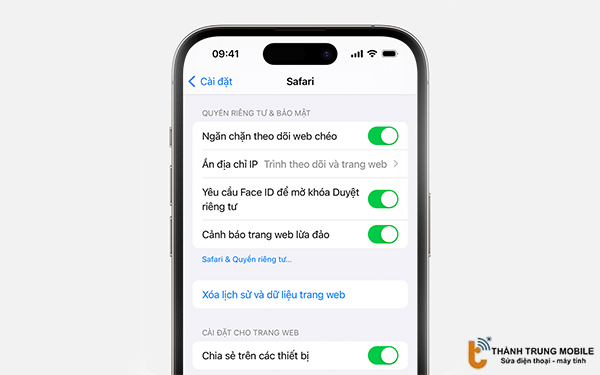
Bật xác thực hai yếu tố (2FA)
Xác thực hai yếu tố giúp bảo vệ tài khoản của bạn ngay cả khi mật khẩu bị lộ.
- Vào Cài đặt > [Tên của bạn] > Mật khẩu & Bảo mật.
- Nhấn Bật xác thực hai yếu tố và làm theo hướng dẫn.
- Chọn phương thức nhận mã (SMS hoặc ứng dụng xác thực như Google Authenticator).
Chỉ tải xuống ứng dụng từ App Store
Apple kiểm duyệt ứng dụng trong App Store để đảm bảo an toàn để.
- Tránh tải ứng dụng từ nguồn không rõ ràng.
- Không cấp quyền không cần thiết cho ứng dụng.
- Kiểm tra đánh giá và nhận xét trước khi cài đặt ứng dụng mới.
Sử dụng VPN trên Wi-Fi công cộng
VPN giúp mã hóa kết nối, bảo vệ thông tin cá nhân khi sử dụng mạng Wi-Fi công cộng.
- Tải xuống một ứng dụng VPN uy tín từ App Store.
- Kết nối với máy chủ VPN khi dùng Wi-Fi công cộng để ngăn chặn hacker theo dõi dữ liệu.
- Ưu tiên VPN có tính năng chặn trang web độc hại để bảo vệ thiết bị tốt hơn.
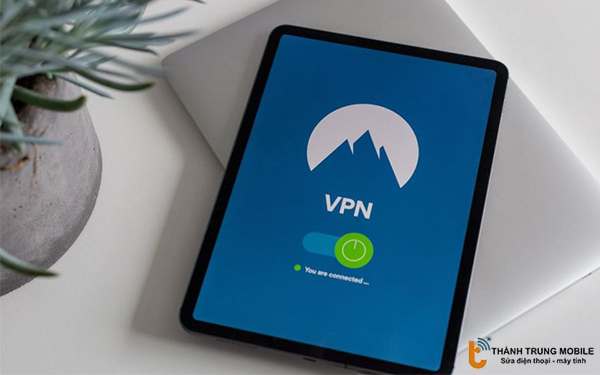
Cẩn thận với các liên kết
Tin tặc thường gửi các liên kết giả mạo để đánh cắp thông tin cá nhân.
- Không nhấp vào liên kết trong email hoặc tin nhắn từ người lạ.
- Kiểm tra địa chỉ URL trước khi nhập thông tin đăng nhập.
- Sử dụng tính năng bảo vệ khỏi mối đe dọa trong trình duyệt hoặc ứng dụng bảo mật.
Câu hỏi thường gặp về điện thoại iPhone bị nhiễm virus
Bạn đang thắc mắc về các vấn đề phổ biến khi điện thoại iPhone bị nhiễm virus? Dưới đây là những giải đáp chi tiết dành cho bạn!
Câu 1: iPhone có thể bị nhiễm virus từ các trang web không?
Có, iPhone có thể bị nhiễm virus từ các trang web. Mặc dù iPhone nhìn chung là an toàn, các trang web độc hại vẫn có thể gây ra mối đe dọa. Việc nhấp vào các trang web lừa đảo có thể dẫn đến các cuộc tấn công phishing hoặc phần mềm độc hại ngụy trang dưới dạng các tệp tải xuống vô hại. Mặc dù nguy cơ bị nhiễm virus truyền thống là thấp, nhưng không bao giờ là không có.
Câu 2: iPhone có trình kiểm tra virus tích hợp sẵn không?
Không, iPhone không có trình kiểm tra virus tích hợp sẵn hay phần mềm diệt virus truyền thống. Tuy nhiên, iOS bao gồm các tính năng bảo mật mạnh mẽ như sandboxing ứng dụng và các quy định nghiêm ngặt của App Store để giúp bảo vệ các thiết bị iOS của bạn.
Câu 3: Làm thế nào để biết iPhone của tôi có virus không?
Bạn có thể biết điện thoại iPhone bị nhiễm virus hoặc đã bị hack bằng cách chú ý đến những dấu hiệu sau:
Quá nóng và hao pin. Nếu iPhone của bạn quá nóng và pin cạn kiệt nhanh chóng, có thể có các quá trình không rõ nguồn gốc đang chạy ẩn, đây là dấu hiệu tiềm tàng của việc điện thoại bị hack.
Tin nhắn lạ gửi đến danh bạ. Nếu danh bạ của bạn nhận được các tin nhắn kỳ lạ từ điện thoại của bạn, thường kèm theo các liên kết đáng ngờ, iPhone của bạn có thể đã bị nhiễm phần mềm độc hại.
Hiệu suất chậm chạp. Nếu iPhone của bạn đột nhiên trở nên chậm và không phản hồi, có thể là do hacker đang sử dụng sức mạnh của nó cho các hoạt động độc hại như khai thác tiền điện tử hoặc đánh cắp dữ liệu.
Lượng dữ liệu sử dụng cao. Nếu dữ liệu di động của bạn biến mất nhanh hơn bình thường, tội phạm mạng có thể đang sử dụng kết nối của bạn cho các kế hoạch phishing hoặc các hoạt động độc hại khác.
Câu 4: Làm thế nào để loại bỏ virus và các phần mềm độc hại khác khỏi iPhone?
Để loại bỏ virus và phần mềm độc hại khỏi iPhone của bạn, hãy làm theo các bước sau:
- Khởi động lại điện thoại. Một thao tác khởi động lại đơn giản đôi khi có thể giải quyết vấn đề.
- Cập nhật iOS. Vào “Cài đặt” > “Cài đặt chung” > “Cập nhật phần mềm” và cài đặt phiên bản iOS mới nhất để vá các lỗ hổng.
- Xóa các ứng dụng không quen thuộc. Loại bỏ bất kỳ ứng dụng nào mà bạn không nhận ra hoặc không tin tưởng.
- Xóa dữ liệu trình duyệt. Trong cài đặt Safari, xóa lịch sử và dữ liệu trang web của bạn.
- Khôi phục từ bản sao lưu. Nếu vấn đề vẫn tiếp tục sau khi xóa lịch sử và dữ liệu trang web, hãy khôi phục iPhone của bạn từ một bản sao lưu sạch.
Kết luận
Nếu điện thoại iPhone bị nhiễm virus, việc phát hiện và xử lý kịp thời là yếu tố then chốt để bảo vệ dữ liệu cá nhân và tối ưu hiệu suất thiết bị. Bài viết đã cung cấp cách nhận biết các dấu hiệu và hướng dẫn chi tiết để bạn có thể tự khắc phục tình trạng này.
Đừng chần chừ, hãy áp dụng ngay các phương pháp được chia sẻ hoặc liên hệ với Thành Trung Mobile để nhận hỗ trợ nhanh chóng và chuyên nghiệp. Với thông tin này, bạn hoàn toàn có thể kiểm soát và xử lý vấn đề liên quan đến điện thoại iPhone bị nhiễm virus một cách hiệu quả.



















